संगीत वास्तव में आत्मा का एक विस्फोट है! यह हमारे उदास दिनों के लिए एक अंतिम चिकित्सा है और जब हम खुशियों के उच्च स्तर पर होते हैं तो सही किक होती है। तकनीक के साथ, संगीत सुनने के तरीके भी विकसित हुए हैं। दुनिया पॉकेट एमपी3 प्लेयर और पोर्टेबल वॉकमैन के युग से ऑनलाइन संगीत स्ट्रीमिंग सेवाओं की ओर बढ़ गई है।
जब ऑनलाइन संगीत स्ट्रीमिंग की बात आती है, तो Spotify हमारे दिमाग में सबसे पहले आता है। डिफ़ॉल्ट रूप से, मुफ्त प्लान सदस्यता फोन पर 96 केबीपीएस गुणवत्ता और डेस्कटॉप पर 126 केबीपीएस पर संगीत स्ट्रीम करती है। लेकिन अगर आप संगीत के शौक़ीन हैं और कुछ और बास और जादू चाहते हैं तो आप Spotify प्रीमियम पर स्विच कर सकते हैं। Spotify प्रीमियम के साथ, आप 320 kbps ध्वनि में उच्च गुणवत्ता वाला ऑडियो स्ट्रीम कर सकते हैं। इसलिए, यदि आप प्रीमियम सदस्यता पर स्विच किए बिना अपने Spotify ट्रैक चलाना चाहते हैं, तो यहां एक छोटी सी तरकीब है!
उन लोगों के लिए जो संगीत की पूजा करते हैं और ध्वनि की गुणवत्ता से समझौता करना पसंद नहीं करते हैं, यहां आप Spotify पर उच्च गुणवत्ता वाले संगीत को कैसे स्ट्रीम कर सकते हैं।
आइए स्मार्टफोन और डेस्कटॉप के तरीकों के बारे में विस्तार से चर्चा करते हैं।
मोबाइल के लिए
अपने Spotify खाते पर ऑडियो गुणवत्ता को अनुकूलित करने के लिए इन त्वरित चरणों का पालन करें।
- अपने स्मार्टफ़ोन पर Spotify ऐप लॉन्च करें।
- "आपकी लाइब्रेरी" टैब पर जाएं और सेटिंग खोलने के लिए दाईं ओर छोटे गियर आइकन पर टैप करें। IOS पर, संगीत गुणवत्ता चुनें। Android पर, तब तक नीचे स्क्रॉल करें जब तक आपको वह न मिल जाए।
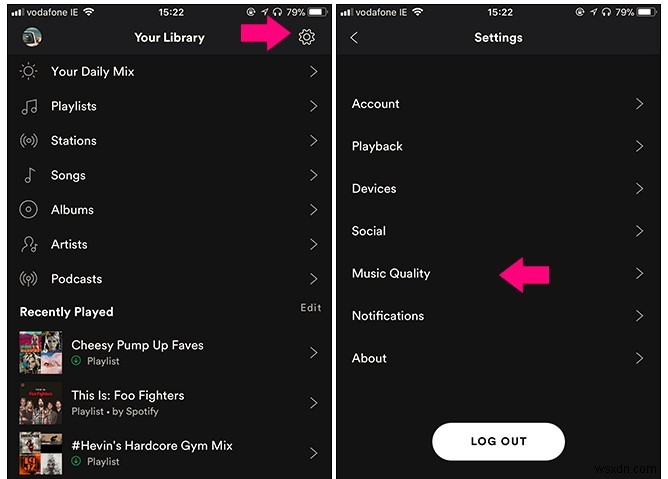
- Spotify मूल रूप से मोबाइल प्लेटफॉर्म के लिए सामान्य (96 kbps), उच्च (160 kbps) से लेकर चरम (320kbps) तक 3 विभिन्न प्रकार की ध्वनि गुणवत्ता प्रदान करता है। इस पृष्ठ पर, आपको एक स्वचालित विकल्प मिलेगा जो नेटवर्क कनेक्शन के आधार पर ध्वनि की गुणवत्ता को समायोजित करता है।
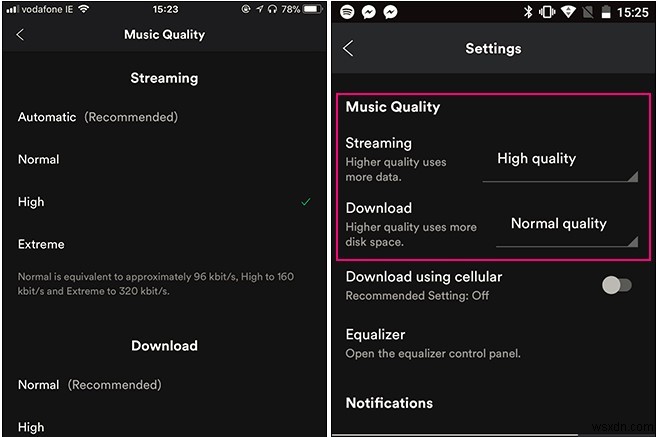
- इसलिए, यदि आप उच्च गुणवत्ता में गाने स्ट्रीम करना चाहते हैं, तो बस "एक्सट्रीम" पर टैप करें और अपने डिवाइस पर उच्च गुणवत्ता वाले संगीत का आनंद लें।
पी.एस. बस ध्यान रखें, उच्च गुणवत्ता वाले स्ट्रीमिंग विकल्प चुनने से आपके डिवाइस के अधिक मोबाइल डेटा की खपत होगी।
डेस्कटॉप के लिए
- अपने डेस्कटॉप पर Spotify वेबसाइट लॉन्च करें और अपनी प्रोफ़ाइल के आगे नीचे तीर पर टैप करें।
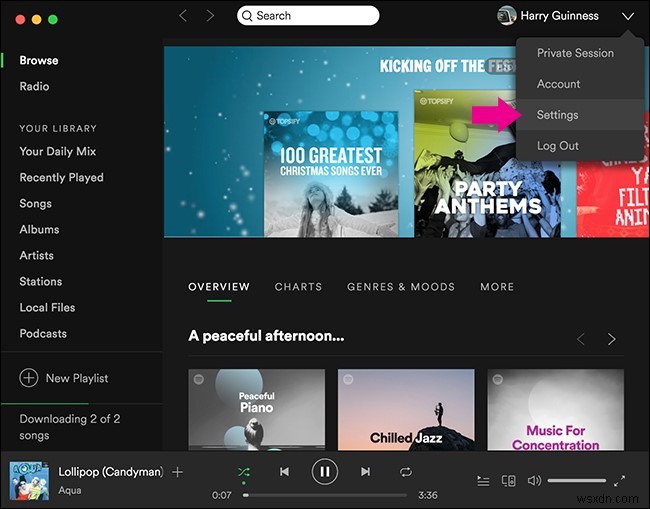
- सेटिंग विंडो में, संगीत गुणवत्ता अनुभाग के अंतर्गत, उच्च गुणवत्ता वाले स्ट्रीमिंग विकल्प को टॉगल करें।
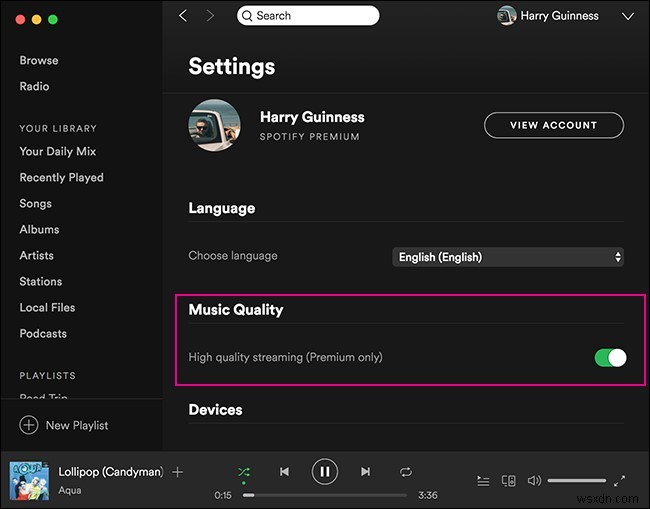
इस विकल्प को सक्षम करने से आपके सभी संगीत ट्रैक उच्च गुणवत्ता वाले ऑडियो प्रारूप (320kbps) में चलेंगे।
यदि आप विभिन्न ध्वनि गुणवत्ता मानकों का परीक्षण करना चाहते हैं और अंतर महसूस करना चाहते हैं, तो आप इसे नेशनल पब्लिक रेडियो वेबसाइट के माध्यम से कर सकते हैं।
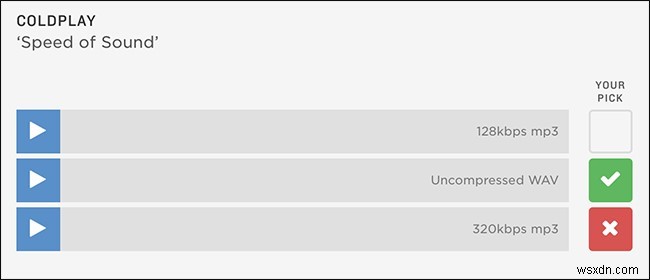
इस लिंक पर क्लिक करने से आप 128kbps से 320kbps तक के विभिन्न स्वरूपों में ध्वनि की गुणवत्ता का परीक्षण कर सकेंगे। इसके द्वारा आप एक निष्पक्ष विचार कर सकते हैं कि उच्च गुणवत्ता वाला ऑडियो वास्तव में कितना अच्छा लगता है!
अगला पढ़ें: Windows 10, 7, 8 की डुप्लीकेट संगीत फ़ाइलें कैसे ढूंढें और निकालें
